Αγαπάτε το διακομιστή του Linux αλλά επιθυμείτε να έχετε περισσότεραπληροφορίες για το πώς λειτουργεί όλη την ημέρα; Αν ναι, το Linux Dash μπορεί να είναι ακριβώς αυτό που χρειάζεστε! Πρόκειται για ένα κομψό εργαλείο το οποίο, μόλις εγκατασταθεί, δίνει στους χρήστες ένα ταμπλό διακομιστή Linux που επιτρέπει στους χρήστες να βλέπουν πληροφορίες σε πραγματικό χρόνο σχετικά με το φορτίο RAM, τη χρήση της CPU, την κυκλοφορία δικτύου και ακόμη και το Docker!
SPOILER ALERT: Μετακινηθείτε προς τα κάτω και παρακολουθήστε το εκπαιδευτικό βίντεο στο τέλος αυτού του άρθρου.
Εγκαταστήστε το Linux Dash
Το λογισμικό ταμπλό του Linux Dash χρησιμοποιεί ένα aπολλές διαφορετικές τεχνολογίες ιστού, όπως το NodeJS, το Go, το Python και άλλοι. Ο πίνακας ελέγχου μπορεί να τρέξει με οποιαδήποτε από αυτές τις τεχνολογίες ως οικοδεσπότης. Ωστόσο, σε αυτόν τον οδηγό, θα επικεντρωθούμε στο NodeJS, καθώς είναι σταθερά το πιο εύκολο στη χρήση. Αν θέλετε να ρυθμίσετε το Linux Dash να τρέχει σε κάτι άλλο, εκτός από τον κόμβο, ελέγξτε τον σύνδεσμο εδώ για οδηγίες.
Το να δουλεύει το λογισμικό είναι ένα snap, ως χρήστεςδεν χρειάζεται να παίζετε με πακέτο που μπορείτε να κατεβάσετε για Linux Dash. Αυτό κάνει το λογισμικό του πίνακα οργάνων εξαιρετικό, καθώς ανεξάρτητα από το τι OS server του Linux έχετε, θα τρέξει. Για να ξεκινήσετε την εγκατάσταση, ανοίξτε ένα τερματικό και κατεβάστε το NodeJS στον διακομιστή του Linux.
Διακομιστές Ubuntu / Debian
curl -sL https://deb.nodesource.com/setup_8.x | sudo -E bash - sudo apt install nodejs git
ή, για το Debian:
sudo apt-get install nodejs git
Rhel / CentOS / Suse Enterprise
curl --silent --location https://rpm.nodesource.com/setup_8.x | sudo bash -
sudo yum install nodejs npm git
ή, για τα συστήματα Suse, κάνουμε:
sudo zypper install nodejs npm git
Το NodeJS δουλεύει στο διακομιστή, οπότε τώρα ήρθε η ώρα να πάμε σε setup του Linux Dash. Χρησιμοποιώντας την Git εργαλείο, κλωνοποιήστε την τελευταία έκδοση του κώδικα.
sudo -s cd /opt/
git clone --depth 1 https://github.com/afaqurk/linux-dash.git
Το Linux Dash είναι μια εφαρμογή στον πυρήνα του, έτσι κλωνοποίηση του κώδικα από το Github είναι αρκετά γρήγορη. Όταν ολοκληρωθεί η διαδικασία κλωνοποίησης, χρησιμοποιήστε το CD εντολή για να μετακινήσετε το τερματικό στον κατάλογο κωδικών.
cd linux-dash/app/serverΕναλλακτικά, εάν δεν είστε fan του Git, μπορείτε να χρησιμοποιήσετε το Curl για να κατεβάσετε τον κώδικα στο διακομιστή.
Σημείωση: χρησιμοποιήστε αυτήν τη μέθοδο μόνο αν δεν μπορείτε να εγκαταστήσετε το εργαλείο Git.
sudo -s cd /opt
curl -LOk https://github.com/afaqurk/linux-dash/archive/master.zip unzip master.zip rm master.zip
cd linux-dash/app/serverΚαθώς χρησιμοποιούμε το NodeJS για τη βάση του Linux Dash, θα πρέπει να το χρησιμοποιήσουμε για την εγκατάσταση του λογισμικού. Στο υπηρέτης φάκελο, χρησιμοποιήστε το npm εντολή να εγκαταστήσετε το Linux Dash στο σύστημά σας.
sudo npm install --production
Το NPM είναι το εργαλείο συσκευασίας NodeJS. Αφήστε το να εγκαταστήσει το λογισμικό. Όταν ολοκληρωθεί η εγκατάσταση, χρησιμοποιήστε το κόμβος εντολή για να ξεκινήσει το Linux Dash.
node index.js --port 8080
Για να αποκτήσετε πρόσβαση στο ταμπλό του Linux Dash, ανοίξτε ένα πρόγραμμα περιήγησης ιστού και επισκεφθείτε την ακόλουθη διεύθυνση ιστότοπου:
http://ip-address-of-server/
Linux Dash στο tBackground

Το Linux Dash είναι λαμπρό, και μαζί του, οι χρήστες είναιείναι σε θέση να αποκτήσουν πολλές σημαντικές πληροφορίες για τα συστήματά τους. Ωστόσο, καθώς πρόκειται για μια εφαρμογή web χωρίς παραδοσιακό πακέτο DEB ή RPM, δεν υπάρχει διαδικασία για την εκτέλεση του στο παρασκήνιο. Αυτό σημαίνει ότι κάθε φορά που θέλετε να δείτε τις πληροφορίες σας, θα πρέπει να κάνετε SSH στο διακομιστή και να εκτελέσετε μια εντολή Node, Go ή Python για έλεγχο.
Ευτυχώς, με λίγη γνώση του Bash, είναιεύκολο στη φόρτωση του Linux Dash στο παρασκήνιο. Καλύτερα, δεν υπάρχει λόγος να χάσετε με το σύστημα, ή το σύστημα init! Για να ξεκινήσετε αυτή τη διαδικασία, ανοίξτε ένα τερματικό, συνδεθείτε στο διακομιστή μέσω SSH και χρησιμοποιήστε το αφή για να δημιουργήσετε ένα νέο κενό αρχείο.
ssh server-ip-address sudo -s touch linux-dash-startup
Χρησιμοποιώντας την ηχώ , προσθέστε ένα Shebang στο σενάριο, έτσι ώστε ο εξυπηρετητής Linux να ξέρει τι να κάνει με το σενάριο.
echo "#!/bin/bash" >> linux-dash-startup
Προσθέστε ένα κενό, χρησιμοποιώντας ηχώ, για να δημιουργηθεί χώρος για τον κώδικα.
echo " " >> linux-dash-startup echo " " >> linux-dash-startup
Βάλτε μια γραμμή κώδικα στο σενάριο που θα πει στο σύστημα όπου το Linux Dash βρίσκεται στον server σας Linux.
echo "cd /opt/linux-dash/app/server" >> linux-dash-startup
echo " " >> linux-dash-startupΤρέξιμο ηχώ και να γράψετε την εντολή εκτέλεσης στη δέσμη ενεργειών. Σε αυτή την περίπτωση, λέμε στο NodeJS να τρέξει το Linux Dash.
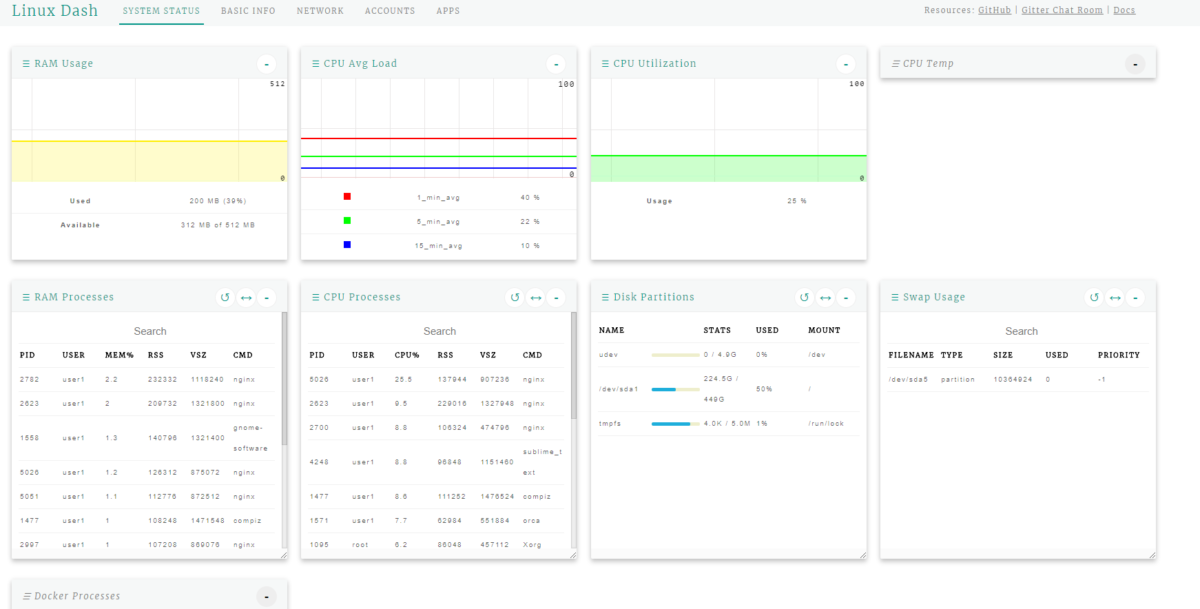
Σημείωση: μπορείτε να αντικαταστήσετε τον "node index.js" με άλλη εντολή, αν επιλέξετε να ορίσετε το Linux Dash με κάτι διαφορετικό από τον κόμβο.
echo "node index.js --port 8080 &>/dev/null &" >> linux-dash-startup
Ενημερώστε τα δικαιώματα του σεναρίου ώστε να μπορεί να εκτελεστεί ως πρόγραμμα.
chmod +x linux-dash-startup
Μετακινήστε το σενάριο σε / usr / bin. Η τοποθέτηση του αρχείου δέσμης ενεργειών εδώ θα επιτρέψει σε κάθε χρήστη του διακομιστή να ξεκινήσει εύκολα το Linux Dash όπως και οποιαδήποτε άλλη εντολή.
mv linux-dash-startup /usr/bin
Για να εκτελέσετε το Linux Dash στο παρασκήνιο, εκτελέστε την ακόλουθη εντολή σε ένα τερματικό του διακομιστή:
sudo linux-dash-startup</ p>













Σχόλια